Correggi l'operazione richiesta richiede l'errore di elevazione su PC Windows
Pubblicato: 2021-08-16Un tutorial completo su come correggere l'operazione richiesta richiede l'errore di elevazione su PC Windows. Leggi l'intero articolo per ulteriori dettagli.
Nel recente sondaggio, abbiamo riscontrato che numerosi utenti di PC Windows si imbattono in un errore che impedisce loro di accedere a file o cartelle da qualsiasi disco rigido esterno. In aggiunta a questo, può essere più problematico quando non sai qual è l'errore e come eliminarlo.
Tuttavia, non preoccuparti, dopo aver letto questo articolo, sarai in grado di affrontare questo fastidioso problema. Perché, in questo articolo, abbiamo spiegato numerosi semplici modi per risolvere questo problema. Ma prima di andare avanti verso la soluzione. Vorremmo presentarti l'operazione richiesta richiede elevazione Windows 10.
Qual è l'operazione richiesta richiede un errore di elevazione nel PC Windows?
Questo messaggio di errore indica che l'utente può accedere al file o alla cartella solo se si riceve l'autorizzazione elevata di un amministratore locale. Pertanto, per risolvere questo inconveniente, è necessario modificare la proprietà dell'unità a cui si desidera accedere. In parole povere, se riscontri questo errore, non sarai in grado di accedere a file/cartelle o avviare un programma da qualsiasi dispositivo di archiviazione esterno.
La maggior parte delle soluzioni praticabili per correggere l'operazione richiesta richiede un errore di elevazione in Windows 10, 8, 7
L'errore è molto fastidioso, ma allo stesso tempo è anche risolvibile. Con l'aiuto di soluzioni efficaci ma convenienti suggerite di seguito, puoi correggere l'operazione richiesta richiede elevazione Windows 10 senza problemi. Leggiamoli!
Soluzione 1: eseguire un programma come amministratore
Il problema può essere risolto eseguendo il programma con privilegi di amministratore. Di seguito sono riportati i semplici passaggi per aprire il programma come amministratore.
Passaggio 1: vai al programma che desideri eseguire e fai clic con il pulsante destro del mouse su di esso.
Passaggio 2: quindi, scegli Proprietà dall'elenco del menu di scelta rapida.
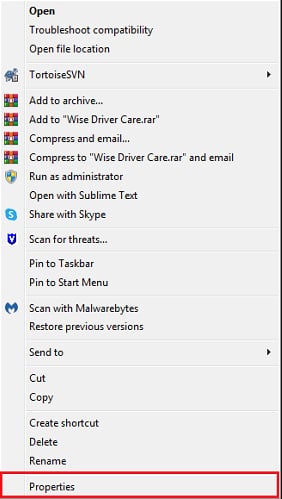
Passaggio 3: vai alla scheda compatibilità .
Passaggio 4: dopodiché, seleziona la casella mostrata prima di Esegui questo programma come amministratore .
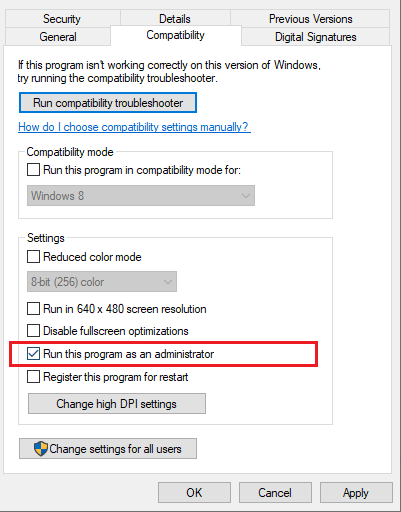
Passaggio 5: ora, fai clic su Applica e quindi su OK .
Passaggio 6: riavvia il computer.
Una volta riavviato il computer, prova quindi ad aprire l'applicazione solo per verificare se l'operazione richiesta richiede l'elevazione Windows 10 fissa o meno.
Leggi anche: Come ottenere assistenza in Windows 10 [Guida completa]
Soluzione 2: aggiorna i driver di dispositivo
I driver di dispositivo obsoleti sono il problema comune per tutti i principali problemi o errori nel PC Windows. Pertanto, dovresti aggiornare di tanto in tanto i driver del tuo dispositivo. L'utente può farlo sia manualmente che automaticamente. Ma, se non hai esperienza tecnica e tempo sufficiente, il metodo manuale può essere soggetto a errori per te. Quindi, ti consigliamo di utilizzare Bit Driver Updater per scaricare e installare automaticamente i driver più originali.
È il miglior strumento di aggiornamento dei driver che può essere una soluzione ideale per riparare tutti i driver difettosi con un solo clic del mouse. Non solo, ma con questo programma di aggiornamento del driver, puoi eliminare numerosi problemi relativi a Windows come guasti frequenti, errori BSOD e così via.
Ecco i passaggi che dovrai seguire per aggiornare i driver obsoleti tramite Bit Driver Updater:
Passaggio 1: scarica Bit Driver Updater dal pulsante condiviso di seguito.
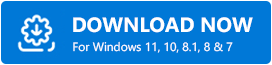
Passaggio 2: fai doppio clic sul file scaricato e segui le istruzioni sullo schermo per installare Bit Driver Updater sul tuo computer.
Passaggio 3: dopodiché, avvia il software e lascia che esegua la scansione del sistema alla ricerca di driver di dispositivo obsoleti, rotti o difettosi .
Passaggio 4: una volta completata la scansione, Bit Driver Updater richiede un elenco dettagliato di driver obsoleti o difettosi. Controlla l'elenco e fai clic sul pulsante Aggiorna ora accanto al driver che desideri aggiornare.
Passaggio 5: e, se disponi della versione pro del software, puoi aggiornare tutti i driver obsoleti con un clic del mouse. Per questo, devi invece fare clic sul pulsante Aggiorna tutto .
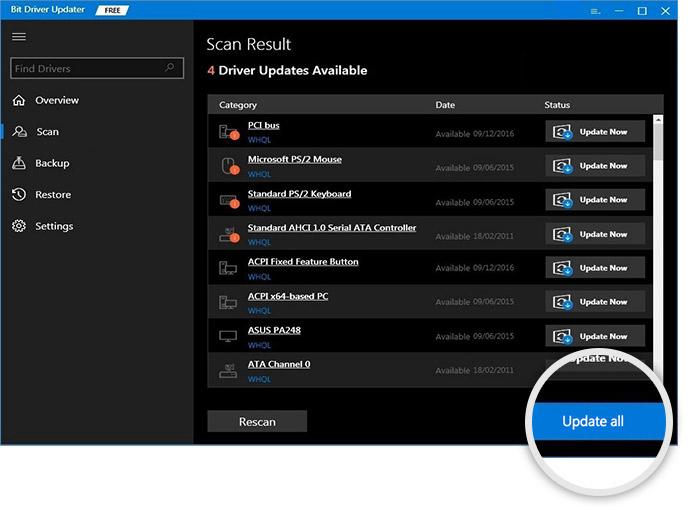
Questo è tutto! Una volta installati i driver più recenti, provare ad aprire il programma e verificare se l'operazione richiesta richiede l'elevazione Windows 10 problemi di installazione del software risolti. Sfortunatamente, in caso contrario, non preoccuparti, passa alle altre soluzioni menzionate di seguito.
Nota: la versione pro di Bit Driver Updater offre assistenza tecnica 24 ore su 24, 7 giorni su 7 ai propri utenti. Inoltre, il software esegue automaticamente il backup dei driver attualmente installati prima di aggiornarli. Quindi, se si verificano incidenti, possono essere ripristinati facilmente. Pertanto, ti invitiamo a utilizzare la versione pro di Bit Driver Updater per utilizzare completamente tutte le sue funzionalità.

Leggi anche: Come correggere il codice di errore 0x800f0988 in Windows 10
Soluzione 3: prova a disabilitare l'UAC
Se nel caso, la soluzione di cui sopra non funziona per te, prova questo trucco. A volte, l'operazione richiesta richiede problemi di elevazione a causa delle impostazioni UAC errate. Quindi, in tal caso, segui i passaggi seguenti per disabilitare le impostazioni UAC (User Account Control).
Passaggio 1: vai alla barra di ricerca di Windows e digita Modifica impostazioni account utente , quindi seleziona la corrispondenza adatta dai risultati della ricerca.
Passaggio 2: i passaggi precedenti ti portano alle impostazioni di Controllo dell'account utente .
Passaggio 3: in cui vedrai un dispositivo di scorrimento tra Notifica sempre e Mai notificare .
Passaggio 4: scorrere il cursore verso il basso fino a Non notificare mai , quindi fare clic sull'opzione OK .
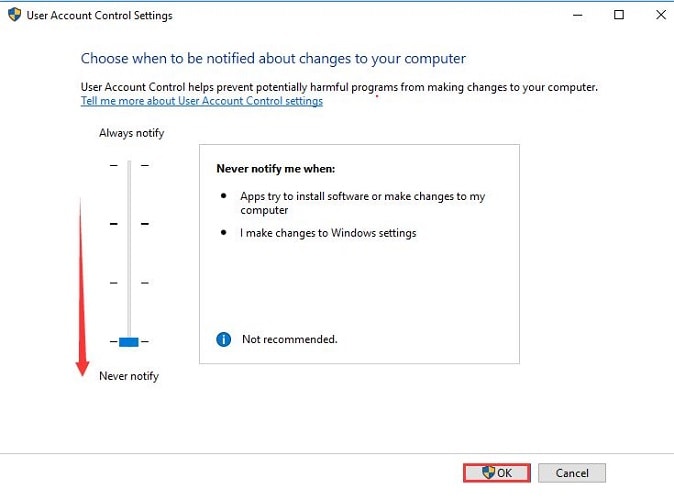
Passaggio 5: infine, riavvia il computer.
Ora, prova ad accedere al file dall'unità esterna solo per vedere se l'operazione richiesta richiede l'elevazione Windows 10 risolto. Se il problema persiste, passa alla soluzione successiva.
Leggi anche: Come correggere l'errore DNS_PROBE_FNISHED_BAD_CONFIG su Windows 10
Soluzione 4: modificare l'autorizzazione della cartella
Un altro modo per affrontare questo problema è modificare le autorizzazioni della cartella. Molti utenti di PC hanno segnalato che la modifica delle autorizzazioni della cartella può risolvere questo inconveniente. Tutto quello che devi fare è semplicemente seguire i passaggi seguenti:
Passaggio 1: individuare la cartella che presenta un problema, quindi fare clic con il pulsante destro del mouse su di essa. Successivamente, scegli le Proprietà dall'elenco.
Passaggio 2: in seguito, passa all'opzione di sicurezza e fai clic sull'opzione Avanzate .
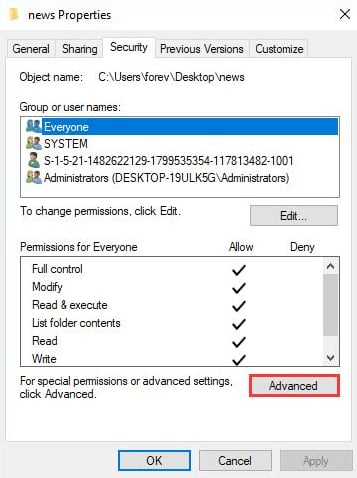
Passaggio 3: il passaggio precedente ti porterà alla finestra Impostazioni di sicurezza avanzate , dove devi selezionare l'ultima casella.
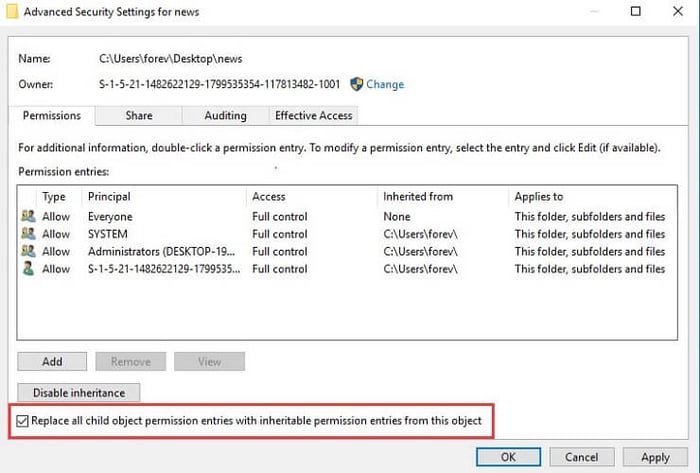
Passaggio 4: dopodiché, fai clic sull'opzione Applica e quindi su OK .
Ora riavvia il computer e prova ad accedere ai file sul supporto di archiviazione esterno solo per verificare se l'operazione richiesta richiede l'elevazione in Windows 10 fissa o meno.
Leggi anche: Come risolvere l'errore BSOD dell'eccezione del servizio di sistema su Windows 10
Soluzione 5: verifica le opzioni di sicurezza in GPE
Se nessuna delle soluzioni di cui sopra fa funzionare correttamente il disco rigido esterno sul PC, può essere utile controllare e modificare le opzioni di sicurezza in GPE (Editor criteri di gruppo). Per fare ciò, devi disattivare l'elevazione in GPE. Ecco come farlo con semplici passaggi:
Passaggio 1: avvia la finestra di dialogo Esegui premendo contemporaneamente i tasti logo Windows + R dalla tastiera.
Passaggio 2: quindi, inserisci gpedit.msc all'interno della casella Esegui e fai clic sul pulsante OK o semplicemente premi il tasto Invio dalla tastiera.
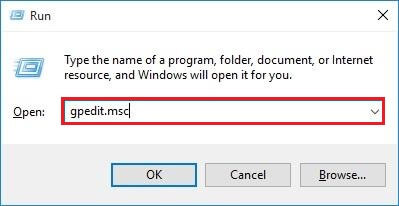
Passaggio 3: questo avvierà l'Editor criteri di gruppo locali. Ora, devi seguire il seguente percorso:
Configurazione computer > Impostazioni di Windows > Impostazioni di sicurezza > Criteri locali > Opzioni di sicurezza
Passaggio 4: dopodiché, individua le Opzioni di sicurezza e fai doppio clic su di essa.
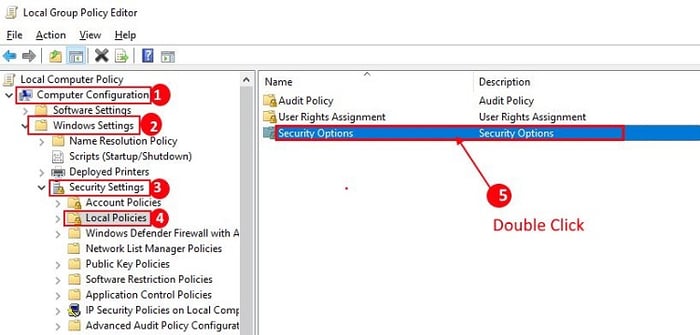
Passaggio 5: ora, nella finestra successiva, scorri verso il basso fino a Controllo dell'account utente: comportamento della richiesta di elevazione per gli amministratori in modalità di approvazione dell'amministratore .
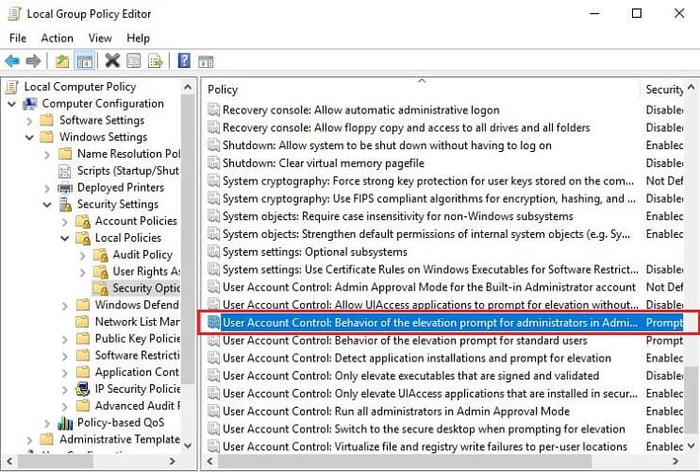
Passaggio 6: quindi, fai doppio clic su di esso per accedere alle sue impostazioni. Successivamente, dalle opzioni delle impostazioni di sicurezza locali, selezionare Eleva senza chiedere conferma dall'elenco del menu a discesa.
Passaggio 7: fare clic su Applica e OK .
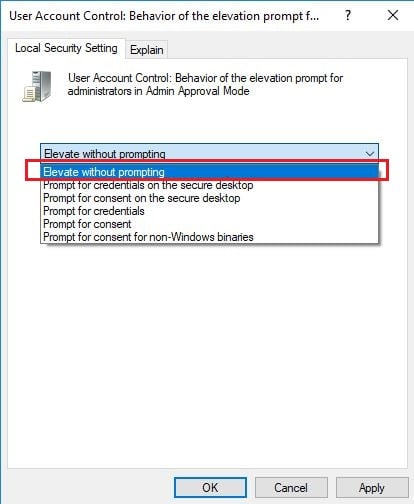
La procedura precedente dovrebbe risolvere l'operazione richiesta richiede l'elevazione del problema di installazione del software in Windows 10.
Leggi anche: [Risolto] Errore "Il disco è protetto da scrittura" su Windows 10/8/7
L'operazione richiesta richiede l'elevazione in Windows 10, 8, 7 PC: RISOLTO
Quindi, queste erano alcune delle soluzioni facili ma efficaci che possono aiutarti ad accedere ai tuoi file o cartelle da qualsiasi disco rigido esterno. Ci auguriamo che le soluzioni di cui sopra ti aiutino a risolvere l'operazione richiesta richiede l'elevazione in Windows 10.
Facci sapere nella sezione commenti qui sotto quale soluzione ha funzionato per te. Inoltre, lascia un commento se hai domande o suggerimenti.
In aggiunta a questo, iscriviti alla nostra Newsletter per ulteriori articoli o blog relativi alla tecnologia. Per aggiornamenti immediati, puoi anche seguirci sui nostri social media: Facebook, Twitter, Instagram o Pinterest.
